- Pythonを使って株を分析する環境を構築したい方
- Pythonを使って株価の取得やグラフを描いてみたい方
- Pythonを使って株の分析をしてみたい方
▶ データ分析初学者向けにPythonを使ったデータ分析の記事を書いています。
はじめに
Pythonを使って株の分析を行う方向けに、venvを使った環境構築の方法を解説します。Pythonの実行環境はあるものの、株の分析用には独立した環境を用意することをお勧めします。本記事では、venvを使って簡単に株の分析用の環境を構築する方法を紹介します。venvはPythonバージョン3.3以降の標準ライブラリとして提供されており、手軽に仮想環境を作成・管理することができます。プロジェクトごとに独立した環境を作ることはとても重要です。環境を分けずに複数のPythonプロジェクトを同じ環境で開発する場合、パッケージのバージョン衝突が発生する可能性があり、予期せぬエラーや互換性の問題が生じる可能性があります。
環境
- Windows11
- Python 3.9.7
- pandas 1.5.0
- numpy: 1.23.3
- matplotlib: 3.6.1
株の分析用の環境を作る
さっそく、株の分析用の環境を作っていきましょう。Pythonには「venv」という仮想環境を提供する機能があります。今回はこの「venv」を使うことにしましょう。
仮想環境の構築と有効化
今回はWindowsマシンに仮想環境を構築していくので、スタートメニューから「ターミナル」を開いてください。
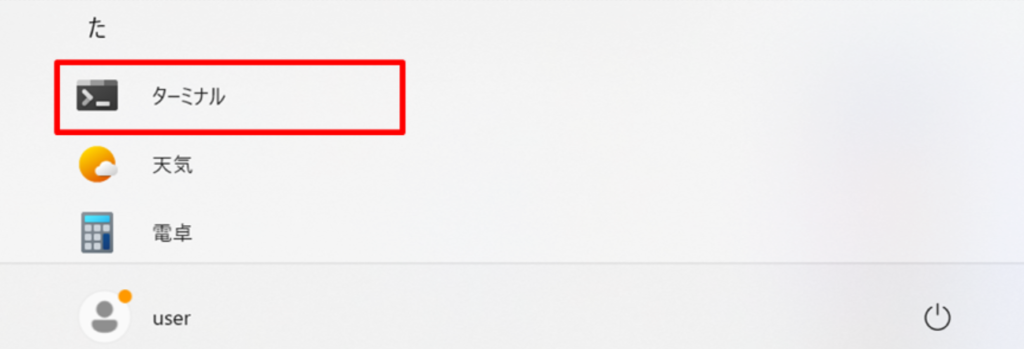
ターミナルを起動したらまずは、お好きな場所に仮想環境を作るディレクトリを作りましょう。ディレクトリは「mkdir フォルダ名」で作ります。
mkdir envこの「env」というディレクトリに、目的ごとに環境を作っていくとよいでしょう。今回はこの「env」は以下に株の分析用に「stock」という環境を作ることにしましょう。仮想環境を作るコマンドは次の所式となります。
今回は「stock」という環境を作るので次のようになります。
python -m venv stockこれだけで仮想環境のできあがりです。「env」配下に「stock」というディレクトリができているので、このディレクトリに移動しましょう。ディレクトリの移動は「cd」というコマンドでおこないます。
cd stcokこのあと、初回だけの作業があります。それがスクリプトに実行権限を与える設定です。初回だけの作業なので細かくは説明しません。次のコマンドを打ち込んでください。
Set-ExecutionPolicy RemoteSigned -Scope CurrentUser -Forceこれで仮想環境ができあがり、実行権限を与えることもできました。さっそくアクティベートしてみましょう。アクティベートは「Scripts/Activate.ps1」と打ち込んでください。
Scripts/Activate.ps1次のように先頭に(stock)のように仮想環境名が表示されれば成功です。

仮想環境をディアクティベートするときには「deactivate」と打ち込むだけでOKです。

ベースのライブラリをインストールする
既にベースの環境があるのであれば、株の分析用の「stock」という環境にもベースのライブラリをインストールすればよいでしょう。pipでひとつずつインストールしても構いません。pipでインストールするときには次の書式となります。
この書式でのインストールは、このあとの「株の分析用に追加のライブラリをインストールする」のところで使うことにしましょう。
ここではベースの環境があるとして、その環境にインストールされているライブラリ群をまとめてインストールすることにしましょう。これをおこなうには次の2ステップがあります。
順にみていきましょう。まず、Step1のベースの環境にインストールされているライブラリは次のようにします。ベースの環境で次のコマンドを入力します。
pip freeze > requirements.txtこれで「requirements.txt」にライブラリの情報が書き込まれます。「requirements.txt」ができたらベースの環境は閉じてしまって構いません。
次にStep2ではす。ここでは先ほど作成した「requirements.txt」を使います。このファイルを「stock」ディレクトリにコピーしておきます。「stock」の仮想環境をアクティベートしたうえで、次のコマンドを入力しましょう。
pip install -r requirements.txtたったこれだけでベース環境にインストールされていたライブラリをまるっと、インストールすることができます。便利ですね!
株の分析用に追加のライブラリをインストールする
最後に株の分析用のライブラリもインストールしておきましょう。今回はデータ取得用の「pandas_datareader」と株価チャートを描くための「mplfinance」というライブラリをインストールしましょう。
すでに書式はご紹介していますね。次のコマンドでインストールできます。
pip install pandas_datareaderpip install mplfinanceたったこれだけです。簡単ですね!何がインストールされているかは「pip freeze」で確認することができます。便利なので覚えておきましょう。
まとめ
今回は株の分析をはじめるにあたって、まず、仮想環境の構築をしました。通常はVS Code等エディタから操作するのでアクティベートやディアクティベートのコマンドを意識しませんが、ターミナルから操作することもあるので覚えておきましょう。次回は株価データの取得を扱うことにしましょう。



コメント